Windows Server 2016已經上市一陣子了(2016年9月發行),許多重大的更新與錯誤修正也都已經到位,現在就著手進行升級,應該是最佳時機。以下將先在測試環境中,學習?如何?動手將舊版Windows Server,以及常用的DHCP與File Server完成升級。
在「確認安裝選項」頁面中,可以檢視到即將安裝的網域服務以及所有與Active Directory相關的管理工具。其中在管理工具部分,後續管理員也能夠自行在其他的Windows Server 2016主機上透過「功能」的新增再完成安裝,以利於遠端的連線管理需求。至於給予Windows 10的遠端伺服器管理工具,可以到下列的官方網站下載安裝。按下〔安裝〕按鈕,開始安裝步驟。
‧ Windows 10遠端伺服器管理工具:
https://www.microsoft.com/zh-TW/download/details.aspx?id=45520
完成安裝上述的伺服器角色後,緊接著直接在「結果」頁面中點選「將此伺服器升級為網域控制站」連結,或是後續再從如圖10所示的「伺服器管理員」部署設定提示中來點選此連結。
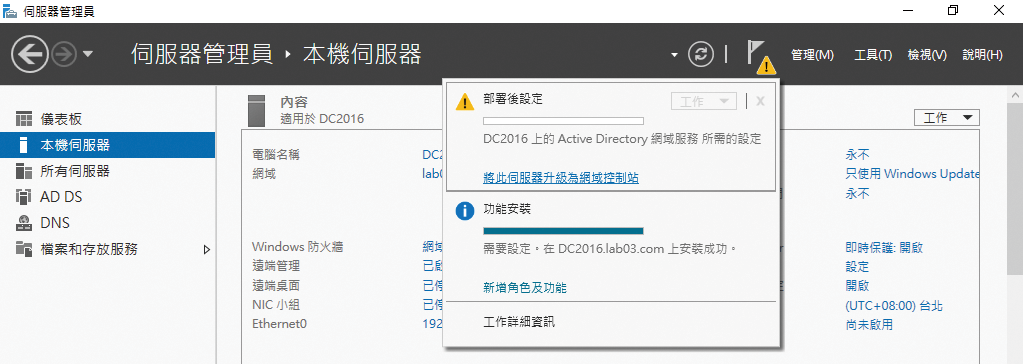 |
| ▲圖10 出現部署設定提示。 |
圖11所示便是建立新網域控制站的設定精靈。在「部署設定」頁面中,先點選「將網域控制站新增至現有網域」選項,接著在「網域」欄位中輸入現行的網域名稱,然後決定是否要變更執行此操作的網域使用者,最後按下〔下一步〕按鈕。
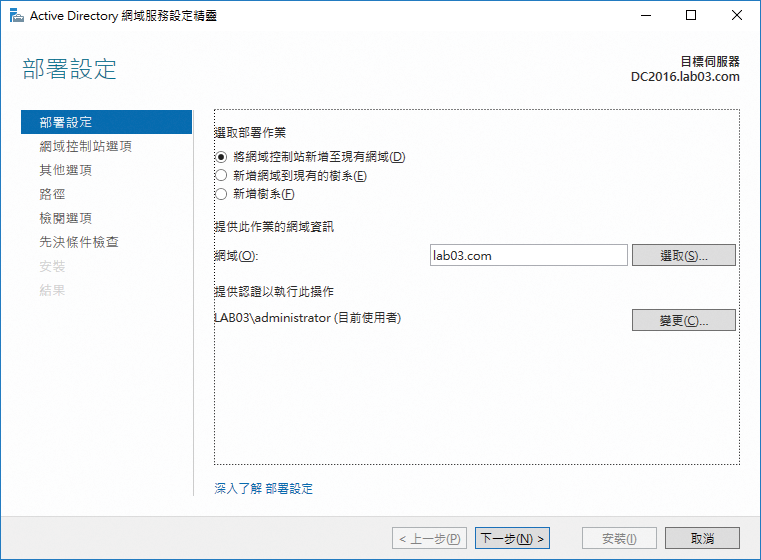 |
| ▲圖11 進行部署設定。 |
來到「網域控制站選項」頁面後,如圖12所示先確認已勾選「網域名稱系統(DNS)伺服器」、「通用類別目錄(GC)」兩個選項,然後選取所屬的站台名稱,並設定目錄服務還原模式的密碼。其中通用類別目錄與站台的設定,未來仍然可以隨時依據網路架構的變化進行修改。設定完畢,再按下〔下一步〕按鈕。
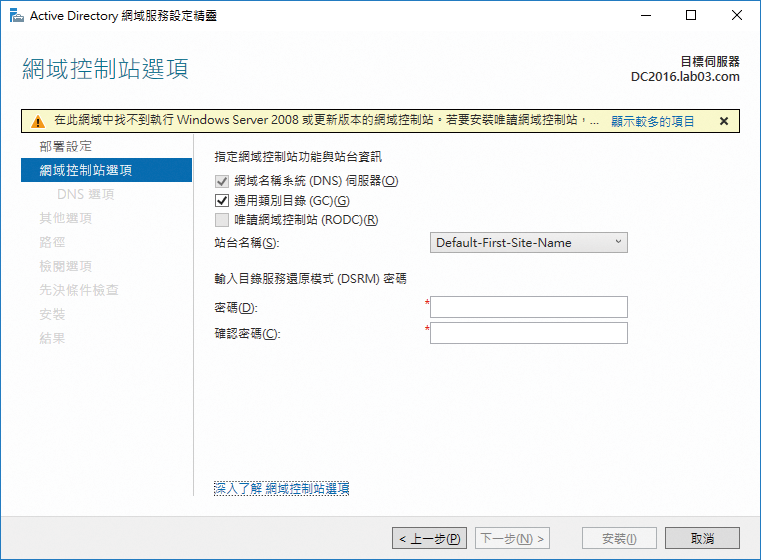 |
| ▲圖12 指定網域控制站選項。 |
「DNS選項」頁面中不需要進行設定,直接按下〔下一步〕按鈕切換至「其他選項」頁面,如圖13所示,在此如有特別需求可以指定複寫的來源網域控制站,否則保持【任何網域控制站】設定值即可。按下〔下一步〕按鈕進行後續設定,在「路徑」頁面中,可以決定是否要自訂AD DS的資料庫與記錄檔的儲存路徑,一般採用預設值即可,或是可以因為效能因素,將它指定在較快的硬碟儲存位置。
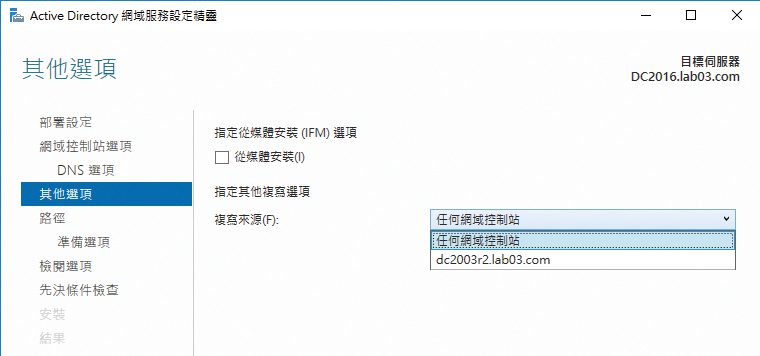 |
| ▲圖13 設定其他選項。 |
連續按下〔下一步〕按鈕後,來到「先決條件檢查」頁面中,如圖14所示只要沒有出現錯誤,相關的警示訊息可以忽視,直接按下〔安裝〕按鈕。成功安裝網域控制站之後,系統將自動重新啟動。
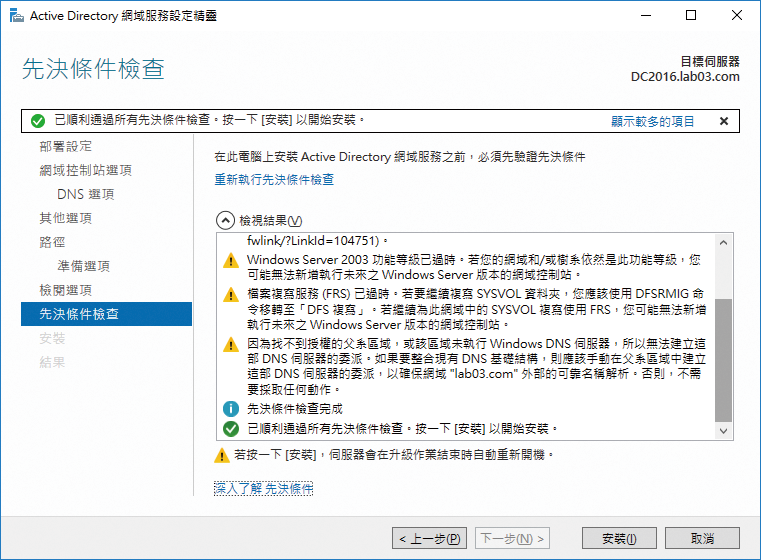 |
| ▲圖14 進行先決條件檢查。 |
接下來,要把擔任網域控制站的大任移交給新版的Windows Server 2016主機,而將舊版的Windows Server 2003 R2完全卸任。
在開始動手操作之前,必須先明白網域控制站台的角色分成五大類型,並且可以根據實際的規劃需求,將這五種不同用途的角色繫結在企業目錄服務中的任一網域控制站主機上,因此也被稱為彈性單一主機操作(Flexible Single Master Operation,FSMO)角色,以獲得最佳的運作效能。有關於這五大角色的名稱與用途分別說明如下:
架構主機(Schema Master)
架構主機會負責處理對於Active Directory架構設計上的所有更新與修改。在某一些時候將需要動用到與此角色的連線要求,例如IT人員若想在公司的網路中建置一部Exchange Server,那麼此時的Exchange Server安裝程序中,便會自動嘗試與架構主機聯繫,並且要求更新Schema。
一旦架構更新完成之後,就會從架構主機複寫至目錄中的其他DC主機,而其他DC主機上所存放的Schema僅能唯讀檢視。至於新增、修改、刪除以及更新目錄服務中的Schema,則使用者必須是群組成員才可以。請注意!在整個樹系內只會有一個架構主機角色。
網域命名主機(Domain Naming Master)
網域命名主機主要負責有關樹系內網域的新增或刪除時的控管,當然也同時儲存了整個目錄樹狀結構的資訊。必須注意的是,在整個樹系中只會有一個網域命名主機角色。
RID主機(Relative ID Master)
在網域中要建立物件時(例如使用者帳戶、群組),便需要藉由這個角色來負責配置所謂的唯一安全識別碼(Security ID,SID),而這個SID是由兩組資訊所組合而成,分別是網域SID以及建立在網域中之每個安全性主體SID的唯一相對ID(RID)所組成。因此如果這個角色發生無法聯繫的問題,在建立任何網域物件時就可能出現失敗訊息。
這個角色也負責在DC物件移動時,將物件從其來源網域移除,並將物件置於另一個網域內。而必須注意的是,在樹系的每個網域中只能有一個網域控制站做為RID主機角色。
PDC模擬器(PDC emulator)
PDC模擬器會對執行舊版Windows的工作站、成員伺服器和網域控制站通告自己是主要網域控制站,而對於使用者密碼的變更與帳戶的鎖定,也都是由此角色來負責。至於經常會使用的群組原則設定部分,預設的狀態下,群組原則編輯器也會連線到PDC模擬器主機,來統一發布群組原則物件的設定。